Cum se face o diagramă Gantt în Excel
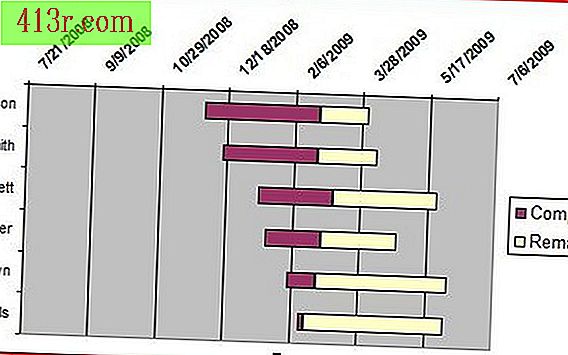
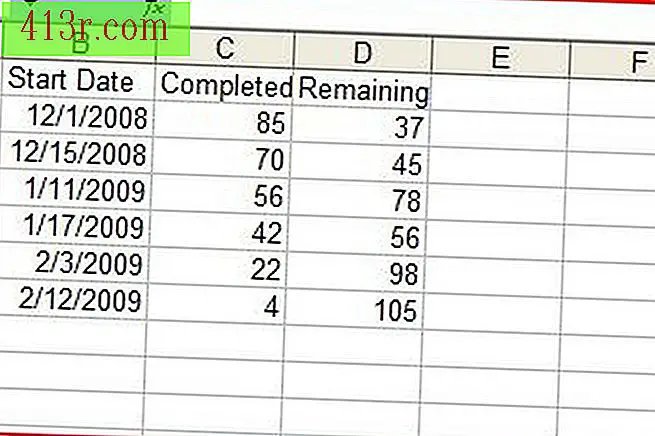 salva
salva Deschideți o foaie de calcul nouă în Excel. În celula B1, introduceți "Data de începere". În celula C2, tastați "Finalizat". În celula D2, introduceți "Remnant". Introduceți informațiile dorite în graficul dvs. sub antetele corespunzătoare, adăugând numele sarcinii spre dreapta.
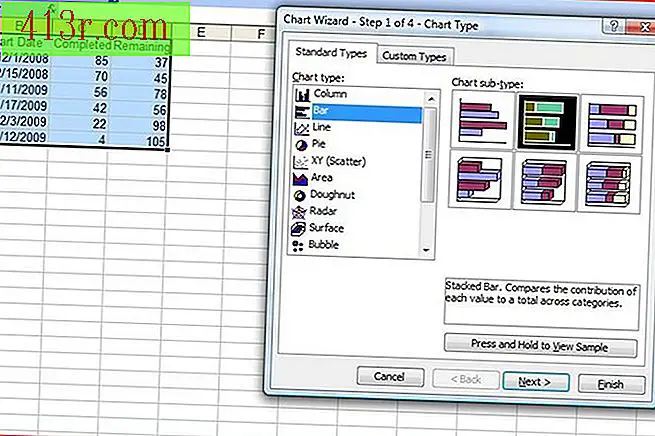 salva
salva Utilizați mouse-ul pentru a selecta celulele făcând clic pe prima celulă și trăgând în partea de sus a restului. Dacă utilizați Excel 2007, faceți clic pe fila "Insert" și selectați "Bars" în grupul "Graphics". În Excel 2003 sau mai devreme, faceți clic pe "Graphics Wizard", care se află în bara de instrumente standard și selectați "Bare". În orice versiune de Excel, alegeți "Bare acumulate" ca un subtip grafic și apoi faceți clic pe "Terminare".
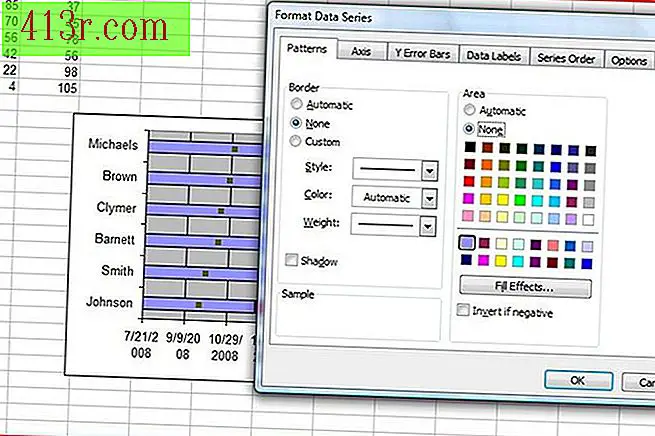 salva
salva Faceți dublu clic pe zona colorată din partea stângă a oricărei bare. Se va deschide fereastra "Format date seria". Faceți clic pe fila "Modele" și modificați "Border" și "Area" în "None". Faceți clic pe "OK" pentru a aplica modificările. Prima culoare a barelor va dispărea.
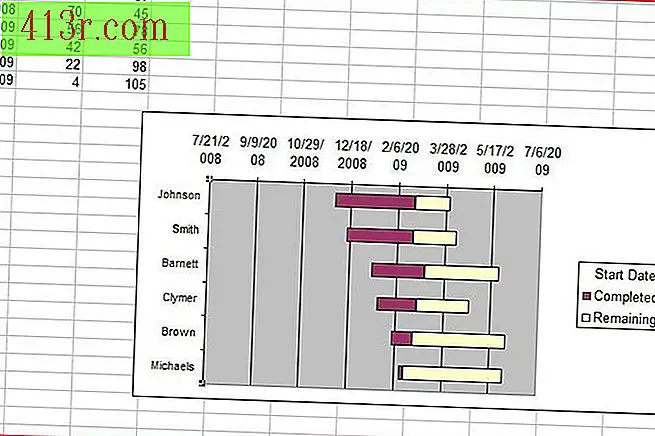 salva
salva Faceți dublu clic pe "Axele de categorii", care este zona în care este afișată lista de nume de sarcini. Va apărea caseta de dialog "Formatul axelor". Selectați fila "Scale". Dați clic pe caseta "Categorii în ordine inversă". Selectați fila "Sursă". Schimbați dimensiunea fontului la "8" și faceți clic pe "OK". Graficul se va schimba brusc.
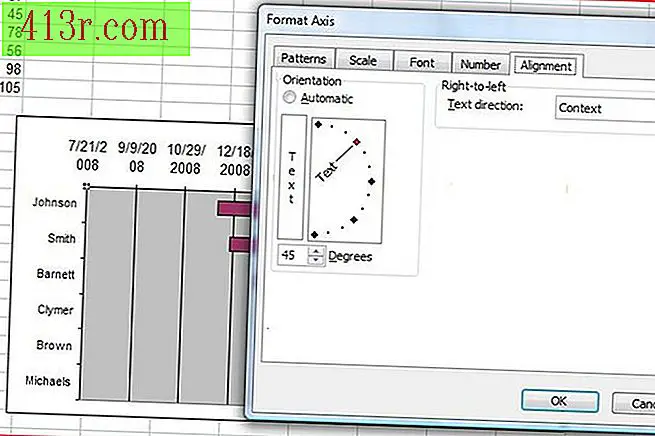 salva
salva Faceți dublu clic pe "Valorile axelor", care este zona albă în care sunt afișate datele de începere. Va apărea caseta de dialog "Formatul axelor". Faceți clic pe fila "Aliniere" și modificați "Orientare" la 45 de grade. Faceți clic pe fila "Sursă". Modificați mărimea fontului la "8" și stilul la "Bold". Faceți clic pe "OK" pentru a aplica aceste modificări și pentru a vedea graficul Gantt finit.







